
时间:2020-10-14 18:55:04 来源:www.win10xitong.com 作者:win10
小编每日都会收到很多网友来咨询各种各样的电脑系统问题,今天就有一位网友说他遇到了Win10系统下还原CMD命令提示符的情况,Win10系统下还原CMD命令提示符这样的不常见的问题,还真把一些大神给弄懵了。要是没有人来帮你处理,或者你想靠自己解决Win10系统下还原CMD命令提示符问题的话,直接采用这个流程:1、win10较新版本右击开始以往的命令提示符变成了windows powershall2、但是微软还是给了习惯命令提示符的一种解决方法这样开始右键菜单界面宽度也变窄了,效率更高就搞定了。Win10系统下还原CMD命令提示符的问题我们就一起来看看下面的具体处理措施。
还原cmd命令提示符的技巧:
1、win10较新版本右击开始以往的命令提示符变成了windows powershall
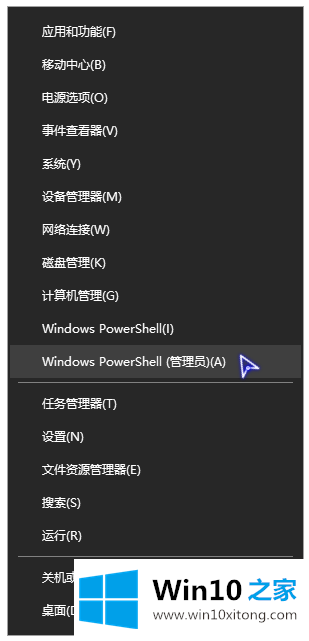
2、但是微软还是给了习惯命令提示符的一种解决方法这样开始右键菜单界面宽度也变窄了,效率更高
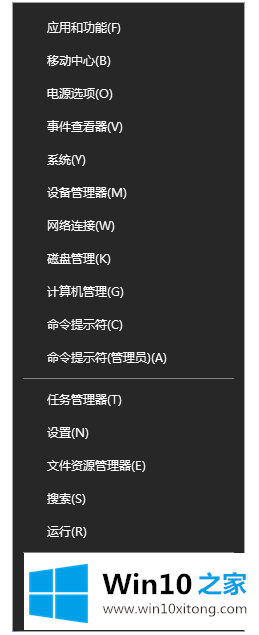
3、点击开始→设置
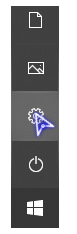
4、点击个性化
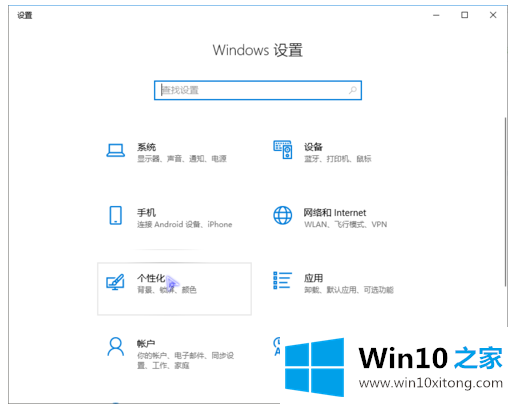
5、点击界面左侧的任务栏
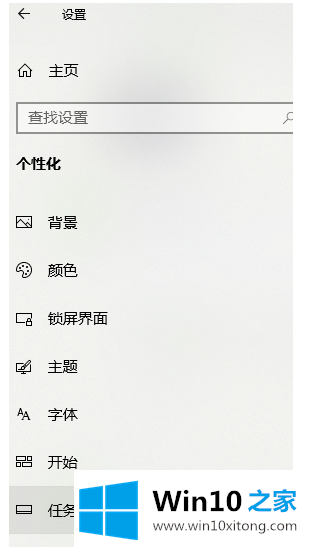
6、点击关闭当我右键单击……,命令提示符换为windows powershall
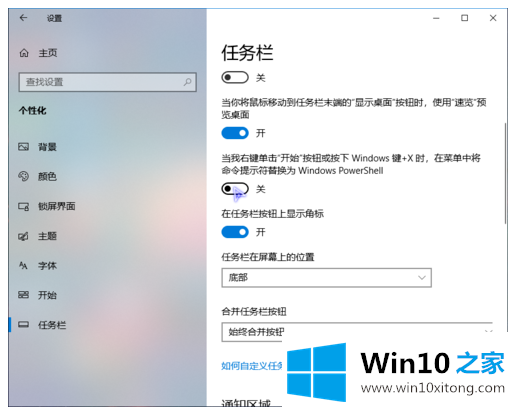
7、这样右击开始或按win+x键就能显示命令提示符了!
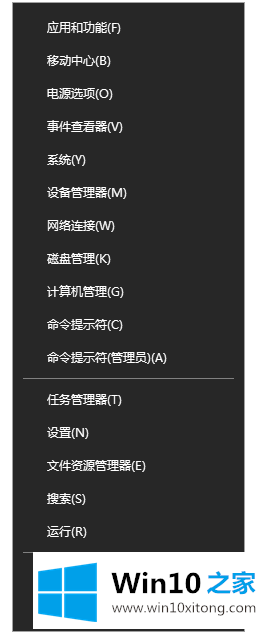
以上内容就是关于在win10系统下还原cmd命令提示符的具体方法。
解决Win10系统下还原CMD命令提示符的问题就是这么简单,参照以上的内容就可以了,关注本站,获取更多有用的内容。